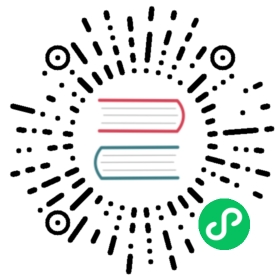Java
创建服务
为了充分体验 GreptimeCloud 的强大功能,你需要创建一个包含身份验证数据库的服务。打开 GreptimeCloud 控制台,注册并登录。然后单击 New Service 按钮并配置以下内容:
- Service Name: 服务名称。
- Description: 有关该服务的更多信息。
- Region: 选择数据库所在的区域。
- Plan: 选择要使用的定价计划。
现在创建服务,准备向其写入一些数据。
写入数据
使用下面的命令收集 jvm 运行时的指标数据,例如 CPU 和内存使用情况,并将其发送到 GreptimeCloud。一旦成功发送,这些指标就可以在 GreptimeCloud 控制台中查看。
shell
curl -L https://github.com/GreptimeCloudStarters/quick-start-java/releases/download/v0.1.2/quick-start-java-0.1.2-SNAPSHOT-all.jar --output quick-start.jar && java -jar quick-start.jar -h <host> -db <dbname> -u <username> -p <password>
该 Demo 基于 OTLP/http 采集并发送数据,源代码位于 GitHub.
数据可视化
成功将数据写入服务后,你可以在 GreptimeCloud 控制台中查看数据。控制台提供了各种可视化工具,帮助你理解、监控和分析数据。
这里我们创建一个面板显示 CPU 的 95% 用量作为示例。点击 Add Panel 按钮,选择包含 CPU 使用数据的 table,然后选择 95% 聚合方法。 最后,点击 Save 按钮保存面板。现在,你可以看到新的面板并为其设置报警规则。
当前内容版权归 GreptimeDB 或其关联方所有,如需对内容或内容相关联开源项目进行关注与资助,请访问 GreptimeDB .